כיצד למפות את הבקר למקלדת
Miscellanea / / February 17, 2022

אם אתה מחבר את הבקר למחשב, הוא יזוהה אוטומטית. כמו כן, הכפתורים יוגדרו מראש ויזוהו על ידי Windows 10 כך שלא ידרוש מיפוי המקשים שוב. לפעמים, ייתכן שתצורה זו לא תעבוד עבור כמה משחקים. לכן, אתה יכול להשתמש בהגדרת ממפה של בקר למקלדת כדי להקצות את הבקר למקלדת. מאמר זה יעזור לך למפות את הבקר למקלדת.

תוכן
- כיצד למפות את הבקר למקלדת
- שיטה 1: דרך Steam
- שיטה 2: השתמש באפליקציית AntiMicro
כיצד למפות את הבקר למקלדת
אתה יכול למצוא את הפונקציה של כל מקש בבקר בהגדרות המשחק. גיימרים רבים אוהבים לשחק משחקים עם פקדי מקלדת. משחק עם הבקר להפעלה ממושכת יותר יהיה קשה. הנה כמה מידע לגבי מיפוי בקר למקלדת.
- אקס בוקס בקר ו PS4 ניתן למפות את הבקר למקשי המקלדת.
- אתה יכול להקצות מחדש את הפקדים עבור בקרים מרובים על ידי חיבורם אחד אחד.
הקצאה מחדש או מיפוי מחדש של הבקר למקשי המקלדת עשויה להיות גוזלת זמן, וכמו כן, עשוי לקחת זמן עד שתהיה שימושי עם הפקדים. אם התצורה עשויה בצורה מושלמת, קל לגשת אליה בכל המשחקים. אתה יכול בקלות למפות מחדש את לחצני הבקר למחשב על ידי ביצוע כל אחת מהשיטות שלהלן.
שיטה 1: דרך Steam
אתה יכול למפות את הבקר למקלדת עבור כל המשחקים באמצעות אפליקציית Steam. עם זאת, הגדרה זו תעבוד רק עבור המשחקים בתוך לקוח Steam באפליקציה שלך. בצע את השלבים שלהלן כדי למפות מחדש את לחצני הבקר למחשב באמצעות אפליקציית Steam.
1. הקש על מפתח Windows, הקלד קִיטוֹר, ולחץ על הפעל כמנהל.

2. הקלק על ה קִיטוֹר אפשרות בפינה השמאלית העליונה כפי שמודגש בתמונה למטה.
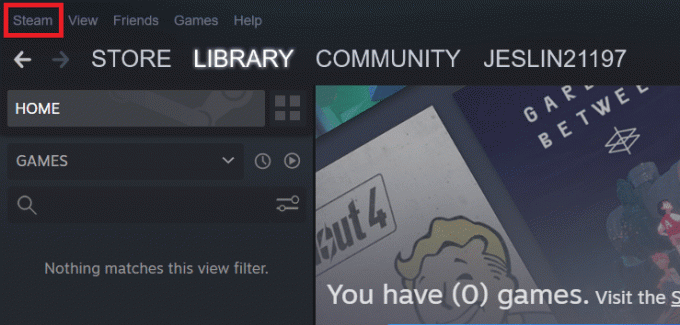
3. לאחר מכן, בחר הגדרות בתפריט הנפתח.
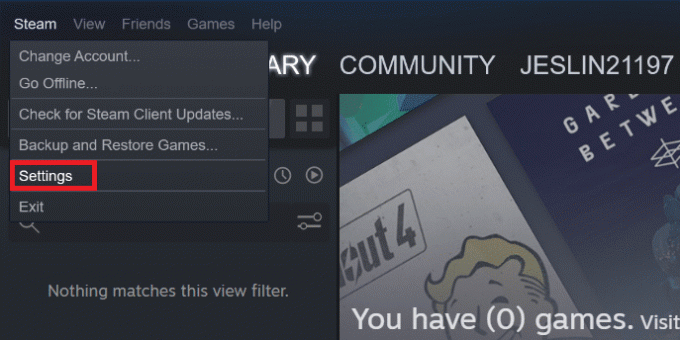
4. לחץ על בקר בחלונית השמאלית.
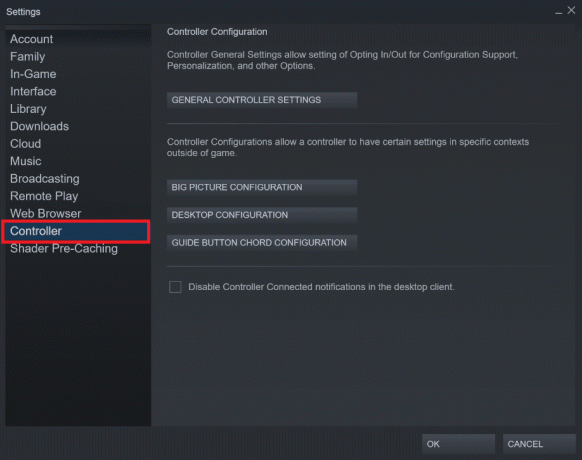
5. כאן, לחץ על תצורת אקורד כפתור מדריך אוֹפְּצִיָה.
פתק: אתה צריך את הבקר שלך מחובר למחשב שלך לפני שתמשיך למפות את הבקר למקלדת.
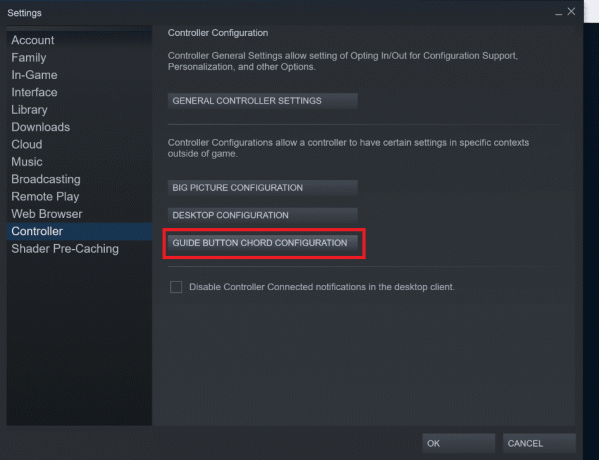
6. בחלון החדש, בחר את קבוצות שונות של בקרות שתרצה למפות.

7. לחץ על לַחְצָן. כעת, בחר את מַפְתֵחַ שאיתו אתה רוצה למפות אותו.

8. חזור שלבים 6 ו-7 למיפוי מחדש עבור כל הפקדים.
9. הקש על י כפתור בבקר או לחץ על ייצא תצורה כדי לשמור את תצורת הבקרה הזו.

10. לחץ על אישי מהכרטיסייה השמאלית ובחר שמור כריכה אישית חדשה

11. תן שם לתצורה ולחץ על להציל.
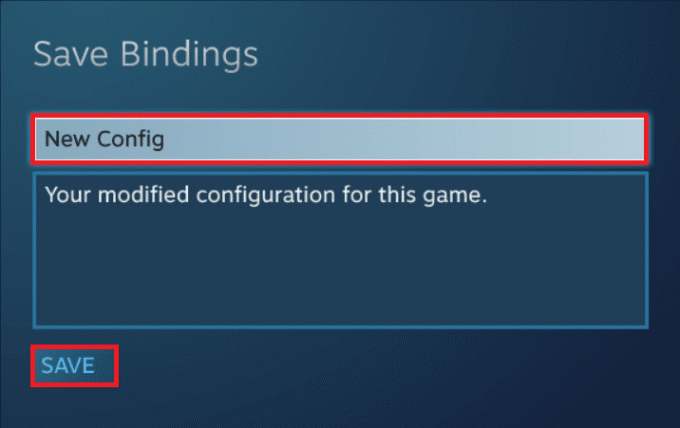
12. כדי להחיל את התצורה, לחץ על עיין בהגדרות.

13. בחר אישי מהחלונית השמאלית ובחר את תְצוּרָה שמרת.

14. עכשיו, לחץ איקס בבקר או לחץ החל תצורה.

קרא גם:כיצד להוריד משחקי Steam בכונן קשיח חיצוני
שיטה 2: השתמש באפליקציית AntiMicro
AntiMicro הוא ממפה של בקר למקלדת. כלי זה עדיף כאשר אתה משתמש במספר סוגי בקרים והגדרות. באמצעות כלי זה, אתה יכול למפות מחדש את לחצני הבקר עבור כל משחק. אז, בצע את השלבים המפורטים למיפוי הבקר למקלדת באמצעות AntiMicro.
1. הורד אנטי מיקרו מ Github ולהתקין אותו.
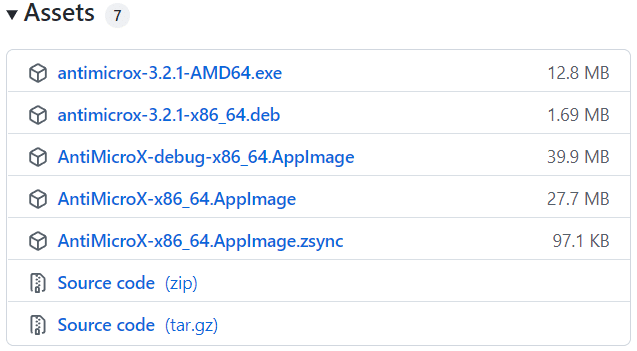
2. חבר את שלך בקר למחשב האישי שלך והפעל את אנטי מיקרו אפליקציה.
3. הקש על לַחְצָן על הבקר. הכפתור יודגש על המסך.
4. עכשיו, לחץ על זה כפתור מודגש.
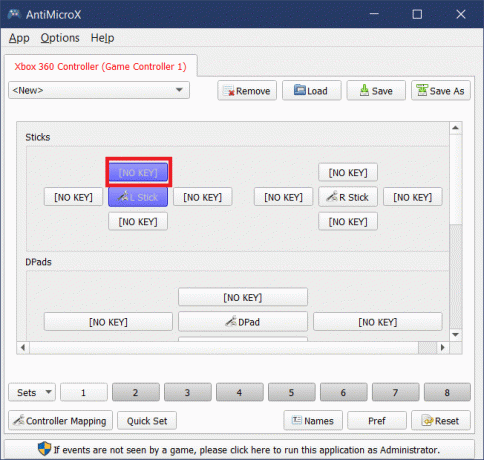
5. בחר את מַפְתֵחַ במקלדת כדי למפות.
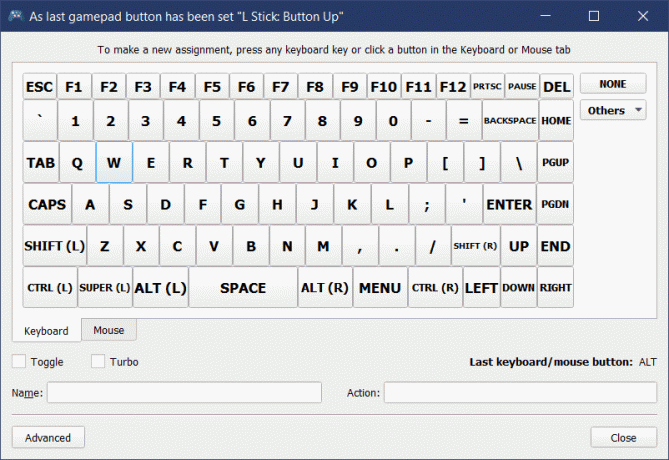
6. חזור שלבים 4-6 כדי להקצות מקשים לכל הפקדים.
7. נְקִישָׁה להציל בחלק העליון.
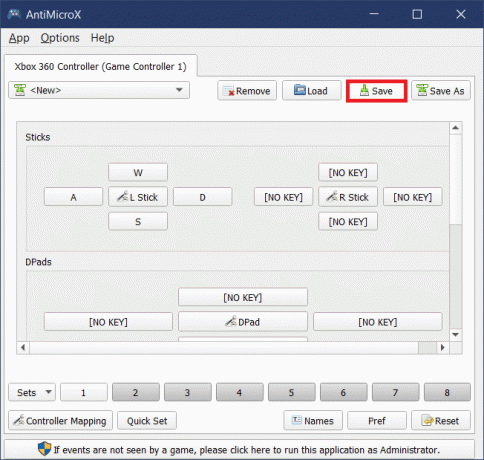
קרא גם:כיצד להפעיל את הגדרות התאורה האחורית של מקלדת Dell
שאלות נפוצות (שאלות נפוצות)
שאלה 1. האם נוכל לשנות את הרגישות של כפתורי העכבר באמצעות AntiMicro?
תשובות כן, אתה יכול להתאים את הרגישות של בקרות העכבר באמצעות AntiMicro. בחר את עכבר הכרטיסייה מתחת ל- מקלדת ואז עכברהגדרות. כאן תוכל לבחור את רמת הרגישות הרצויה ולשמור את התצורה.
שאלה 2. כיצד אוכל למפות מחדש את כפתורי בקר ה-Xbox ב-Windows 10?
תשובות אתה יכול למפות מחדש את בקר ה-Xbox למקשי המקלדת באמצעות קִיטוֹר ו אנטי מיקרו אפליקציות. כמו כן, אתה יכול למפות מחדש באמצעות אביזרי Xbox אפליקציה.
שאלה 3. מהן החלופות ל-AntiMicro הזמינות עבור Windows 10?
תשובותXpadder, InputMapper, Mapper של ג'ויסטיק, reWASD, ו DS4Windows הן חלק מהחלופות לאנטי מיקרו הזמינות עבור Windows 10.
שאלה 4. מה ידוע כבקרת WASD?
תשובות גיימרים ימניים רבים משתמשים מקלדת WASDלִשְׁלוֹט לתנועה. זה מועדף מכיוון שהם יכולים בקלות לכוון באמצעות יד ימין ולנוע באמצעות יד שמאל. WASD הוא קבוצה של ארבעה מקשים בצד שמאל של המקלדת. כיוונים למעלה, שמאלה, למטה וימינה מיוצגים על ידי מקשי W, A, S ו-D, בהתאמה.
מוּמלָץ:
- תקן 0xa00f4244 שגיאה ללא מצלמות מצורפות
- איך לצפות בג'וקרים לא מעשיים בנטפליקס
- תקן את Ubisoft Connect לא עובד
- כיצד לתקן מפתח Windows מושבת
אנו מקווים שהמדריך הזה היה עוזר לך מפה בקר למקלדת ועכשיו אתה יכול לשחק משחקים גם ללא בקר. אתה יכול לפנות אלינו אם יש לך הצעות או משוב לגבי מאמר זה באמצעות קטע התגובות.



